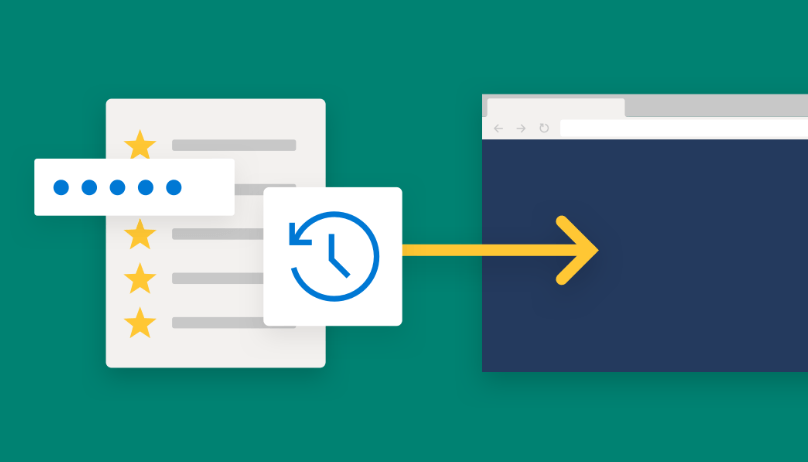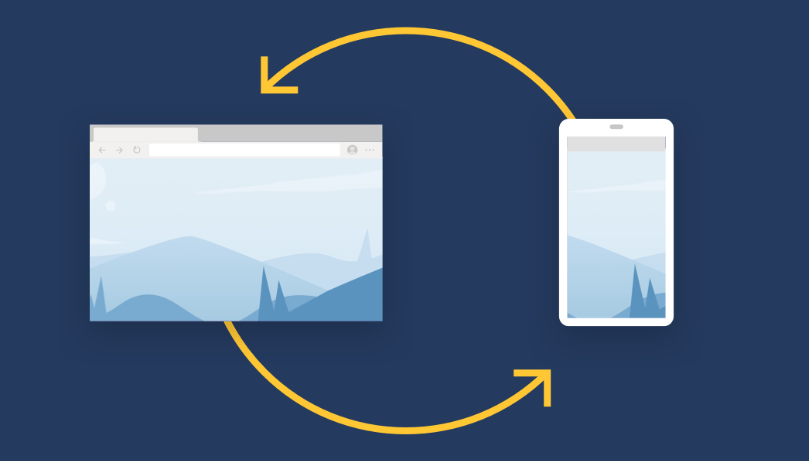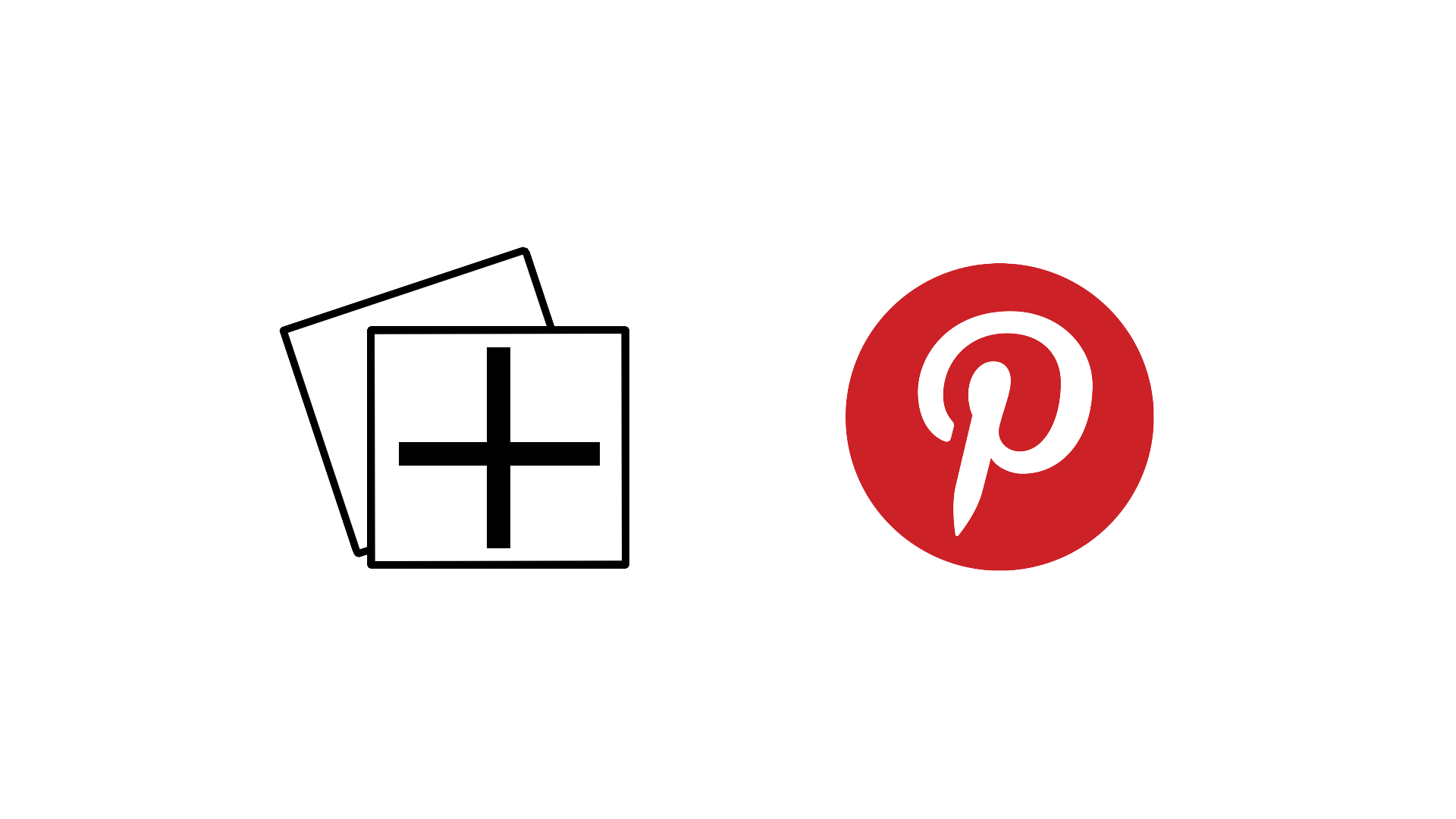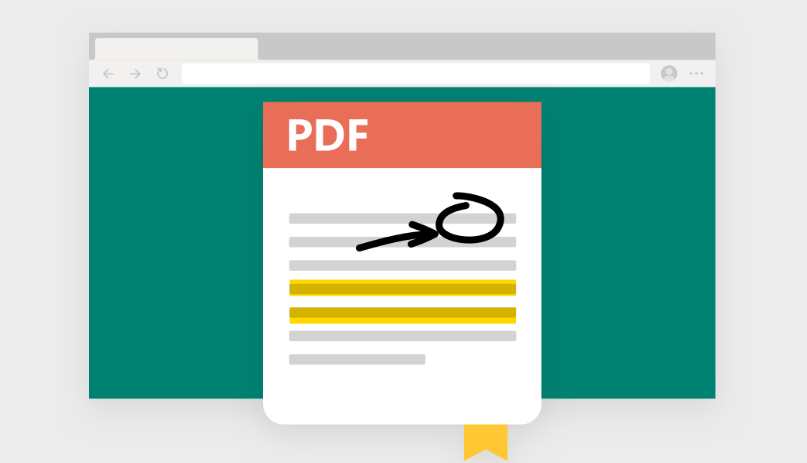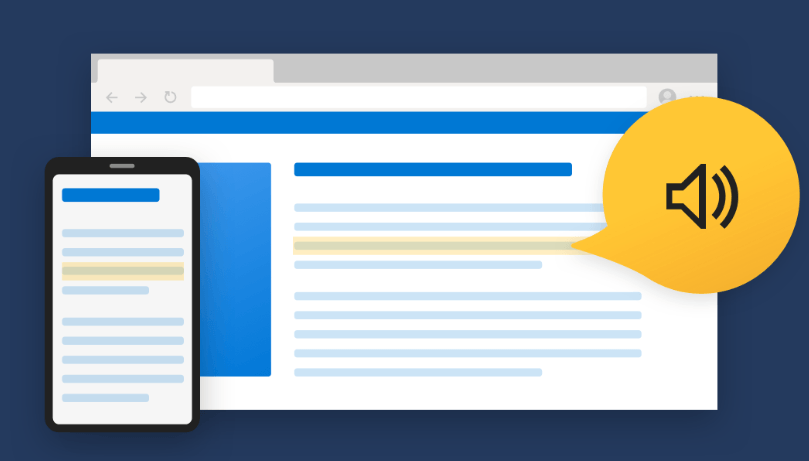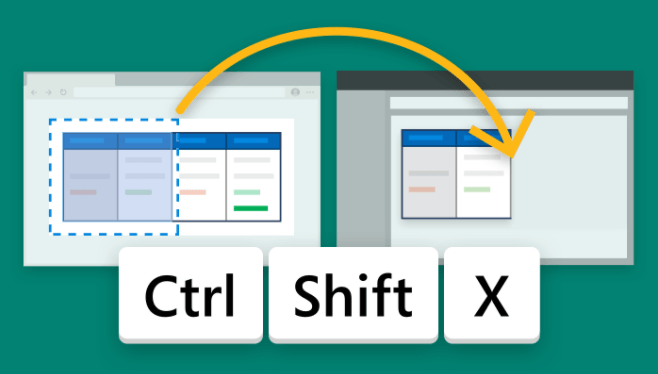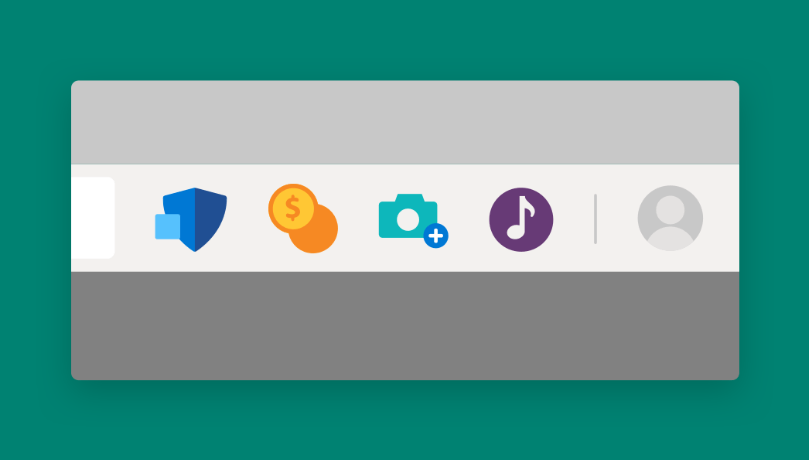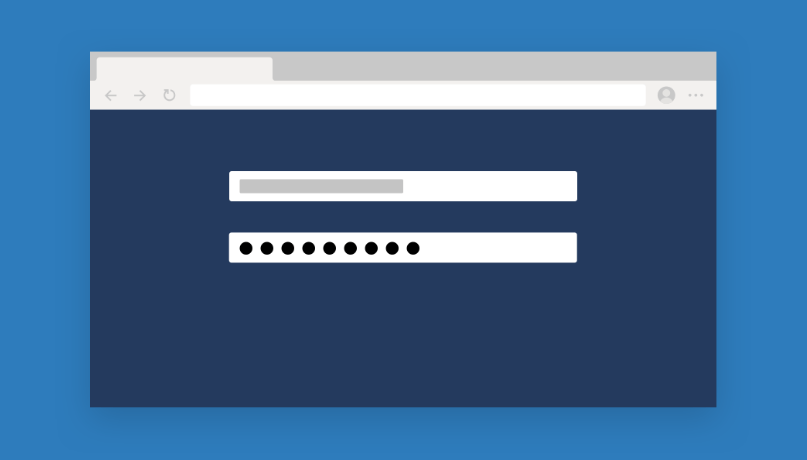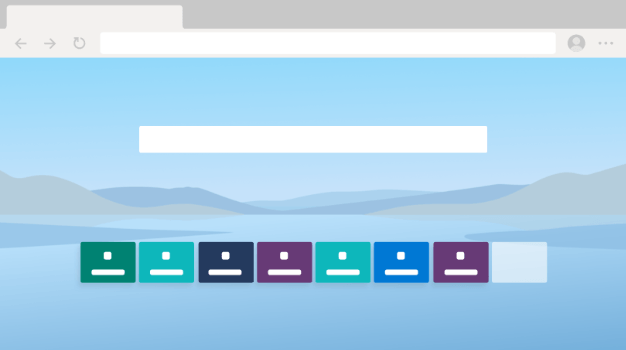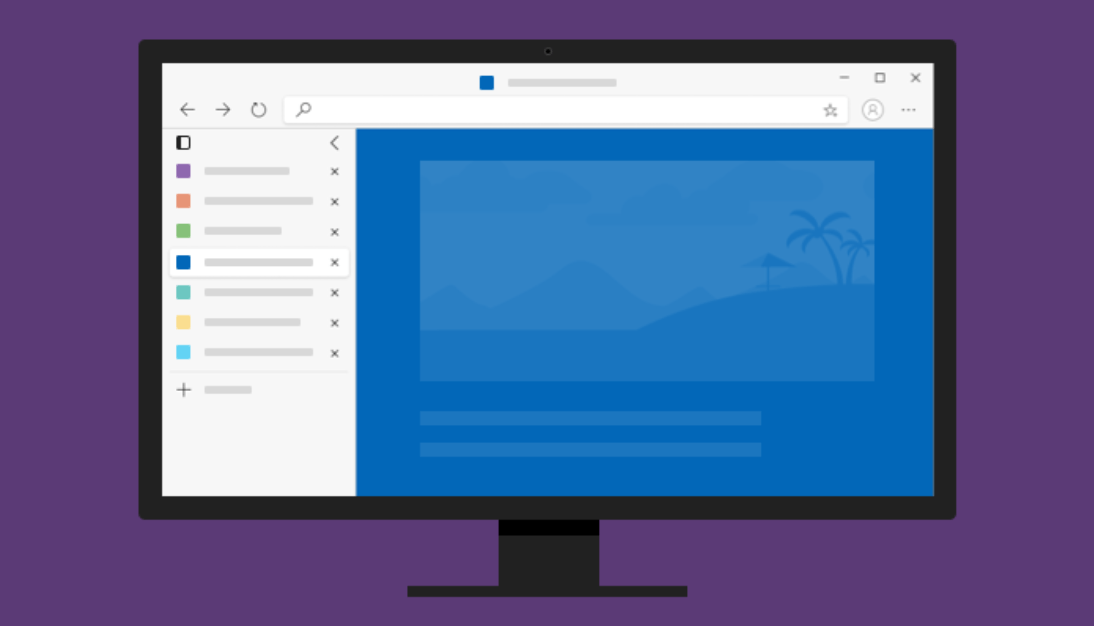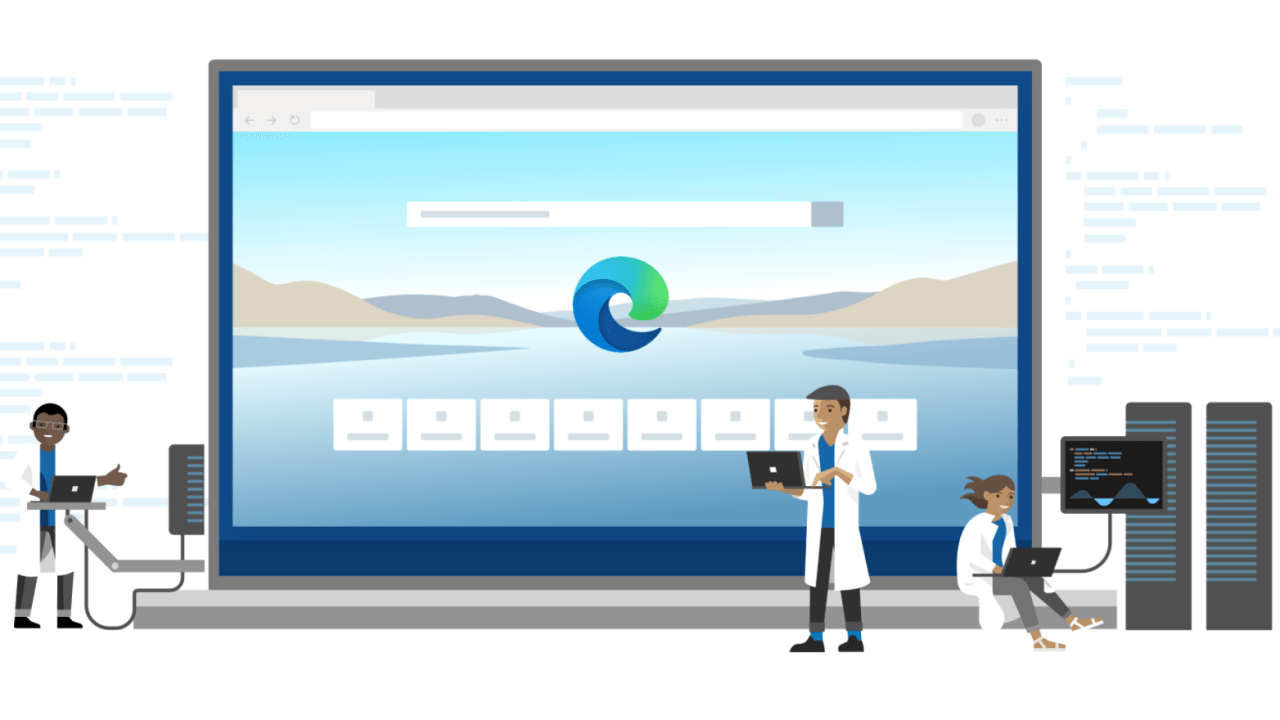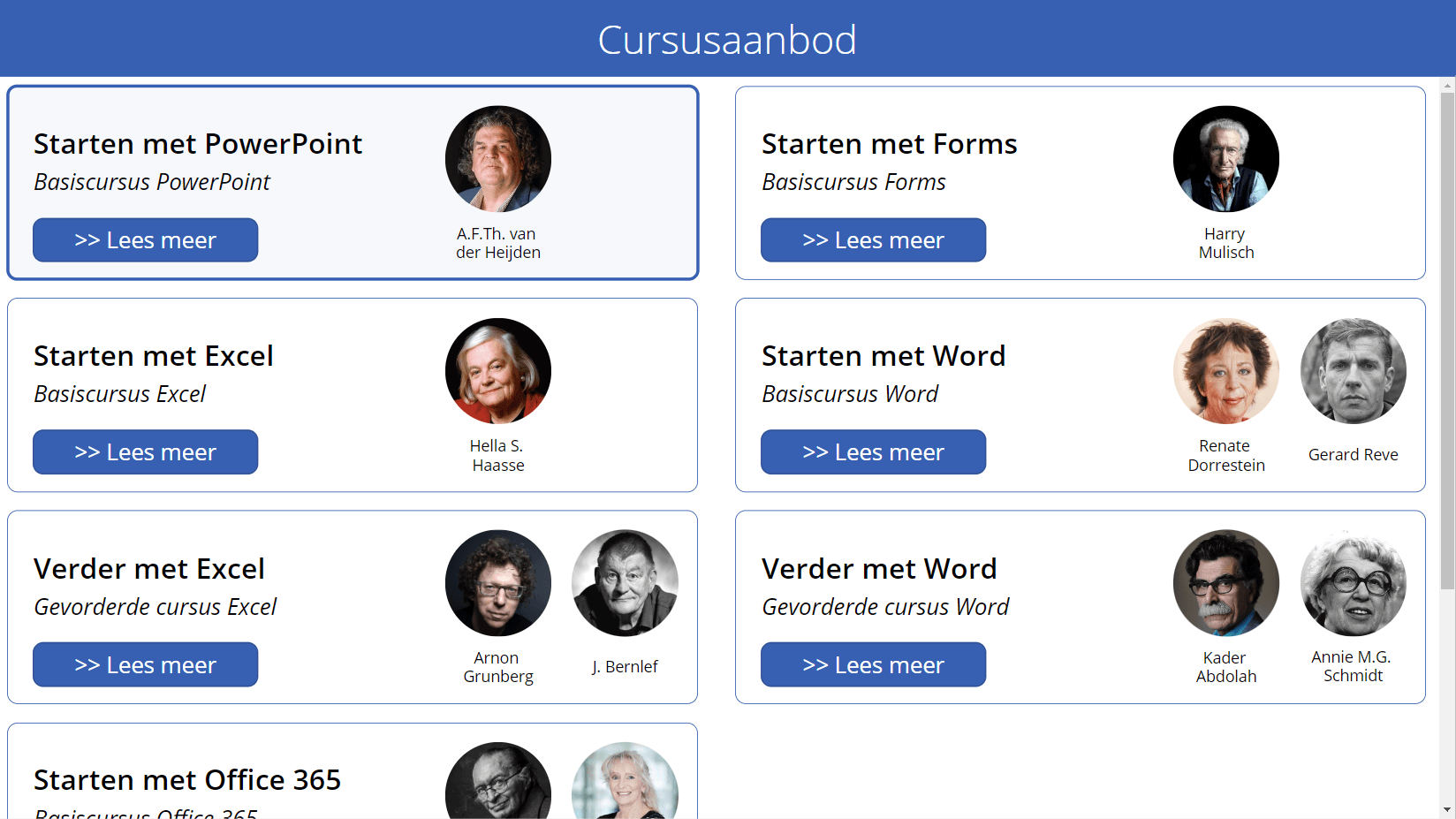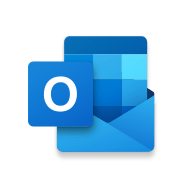Tijd om over te stappen naar Microsoft Edge
Edge laat Chrome achter zich
Edge zit standaard in Windows 10, maar de oude versie was veel minder goed, waardoor veel mensen - waaronder ikzelf - een voorkeur voor Google Chrome hebben ontwikkeld. Dat wás ook zeker terecht.
De nieuwe versie van Edge is echter niet vergelijkbaar met de oude. Edge draait nu op dezelfde server als Google Chrome, maar is zowaar nog sneller. Daarbij vraagt Edge een stuk minder geheugen van je computer dan Chrome. Dat verschil komt onder andere doordat Edge je gewoon laat browsen en Chrome ondertussen bezig is met bijhouden wat je precies aan het doen bent.
Naar mijn mening kun je - na alle veranderingen die zijn doorgevoerd - het volgende stellen:
Microsoft Edge heeft al het goede van Google Chrome overgenomen en de slechte zaken sterk verbeterd.
Zo kun je alle browser-extensies die je in Chrome gebruikte ook in Edge gebruiken, maar heeft Edge veel meer oog voor jouw privacy. Onder het volgende kopje lees je hier meer over: Privacy beter geregeld.
Wat mij betreft is het tijd om over te stappen. Daarom heb ik een pagina gemaakt die geheel in het teken staat van Microsoft Edge.
Daar vind je de uitleg hoe je kunt overstappen en natuurlijk alle functies die ik de moeite waard vind.